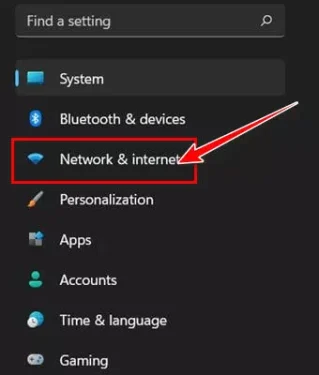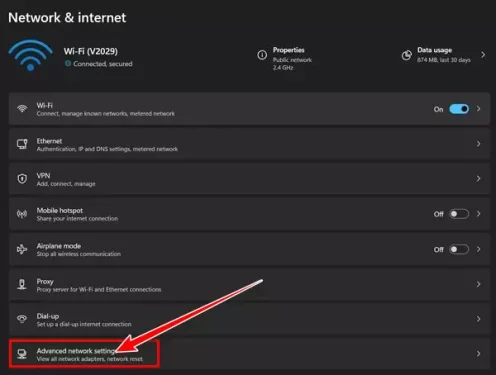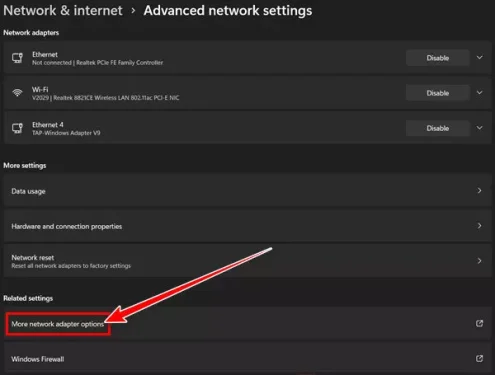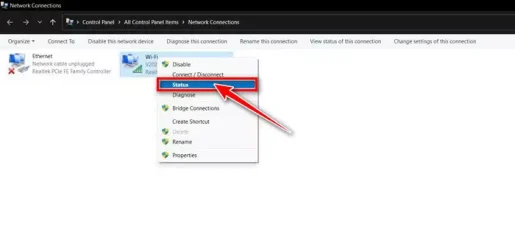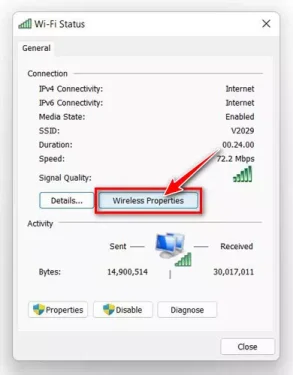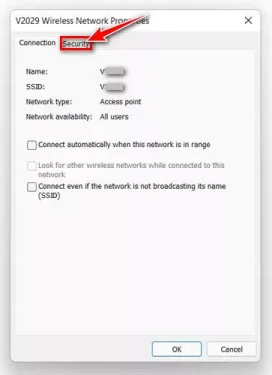إليك معرفة كيفية عرض كلمة مرور الواي فاي أو باللغة الإنجليزية: Wi-Fi في نظام التشغيل ويندوز 11 خطوة بخطوة.
بمجرد توصيل جهاز الكمبيوتر الذي يعمل بنظام التشغيل ويندوز بشبكة الواي فاي، يتم تخزين كلمة مرور الشبكة تلقائيًا على الجهاز. وهذا هو السبب الوحيد الذي يجعلك لا تضطر إلى إدخال كلمة المرور في كل مرة تتصل فيها بشبكة Wi-Fi قديمة.
عند توصيل جهاز الكمبيوتر الذي يعمل بنظام ويندوز 11 بشبكة الواي فاي، يقوم ويندوز 11 تلقائيًا بإنشاء ملف تعريف جديد لشبكة الواي فاي وحفظه. كما يتضمن ملف التعريف الذي ينشئه ويندوز 11 لشبكة الواي فاي وكلمة المرور ومعلومات وتفاصيل أخرى عن شبكة Wi-Fi.
لذلك ، إذا نسيت كلمة مرور شبكة الواي فاي التي اتصلت بها ، فيمكنك استردادها بسهولة. وبالمثل ، من السهل جدًا عرض كلمة مرور شبكة الواي فاي المتصلة حاليًا على نظام التشغيل ويندوز 11.
لذلك ، إذا كنت تبحث عن طرق لعرض كلمات مرور الواي فاي في ويندوز 11 ، فأنت تقرأ الدليل الصحيح لذلك في هذه المقالة ، سنشاركك دليلًا تفصيليًا حول كيفية رؤية وعرض كلمات مرور الواي فاي في ويندوز 11 . هيا بنا نتعرف على ذلك.
خطوات عرض كلمة مرور الواي فاي في نظام التشغيل ويندوز 11
في هذه الطريقة ، سنستخدم خيار الشبكة والإنترنت لعرض كلمة مرور شبكة الواي فاي المتصلة حاليًا. لذلك قم بإتباع هذه الخطوات البسيطة التالية.
- قم بالنقر فوق قائمة زر قائمة إبدأ (Start) في نظام التشغيل ويندوز ، ثم قم بتحديد (Settings) للوصول إلى الإعدادات.
Settings - ثم من خلال تطبيق الإعدادات ، قم بالنقر فوق (Network & Internet) للوصول إلى خيار الشبكة والإنترنت.
- ثم من الجزء الأيمن قم بالنقر فوق (Advanced network settings) والذي يعني خيار إعدادات الشبكة المتقدمة.
- بعد ذلك في إعدادات الشبكة المتقدمة ، انقر فوق (More network adapter options) والذي يعني المزيد من خيارات محول الشبكة والذي تجده ضمن (Related Settings) والتي تعني الإعدادات ذات الصلة.
- سيؤدي هذا إلى فتح (Network Connections) والذي يعني خيار اتصالات الشبكة. ثم قم بالنقر بزر الماوس الأيمن على أيقونة Wi-Fi وحدد (Status) للوصول إلى الحالة.
- قم من خلال حالة الواي فاي ، انقر فوق (Wireless Properties) والتي تعني خيار الخصائص اللاسلكية.
- في خيار خصائص الشبكة اللاسلكية ، انقر فوق علامة التبويب (Security) والتي تعني الحماية أو الأمان.
- ثم في (Network security key) والذي يعني مفتاح أمان الشبكة ، قم بتحديد خيار (Show characters) والذي يعني إظهار الأحرف وذلك لعرض باسورد شبكة الواي فاي.
وهذه هي الطريقة التي يمكنك من خلالها رؤية كلمات مرور شبكة الواي فاي في ويندوز 11.
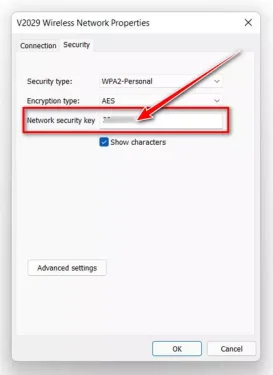
قد يهمك أيضًا التعرف على:
- تغيير باسورد الواي فاي لراوتر
- طريقة معرفة باسورد الواي فاي في 5 خطوات
- أفضل 10 تطبيقات لزيادة سرعة الإنترنت لهواتف اندرويد
نأمل أن تمكنك الخطوات السابقة من معرفة كيفية عرض كلمات مرور الواي على ويندوز 11 بسهولة. شاركنا رأيك وتجربتك في التعليقات.